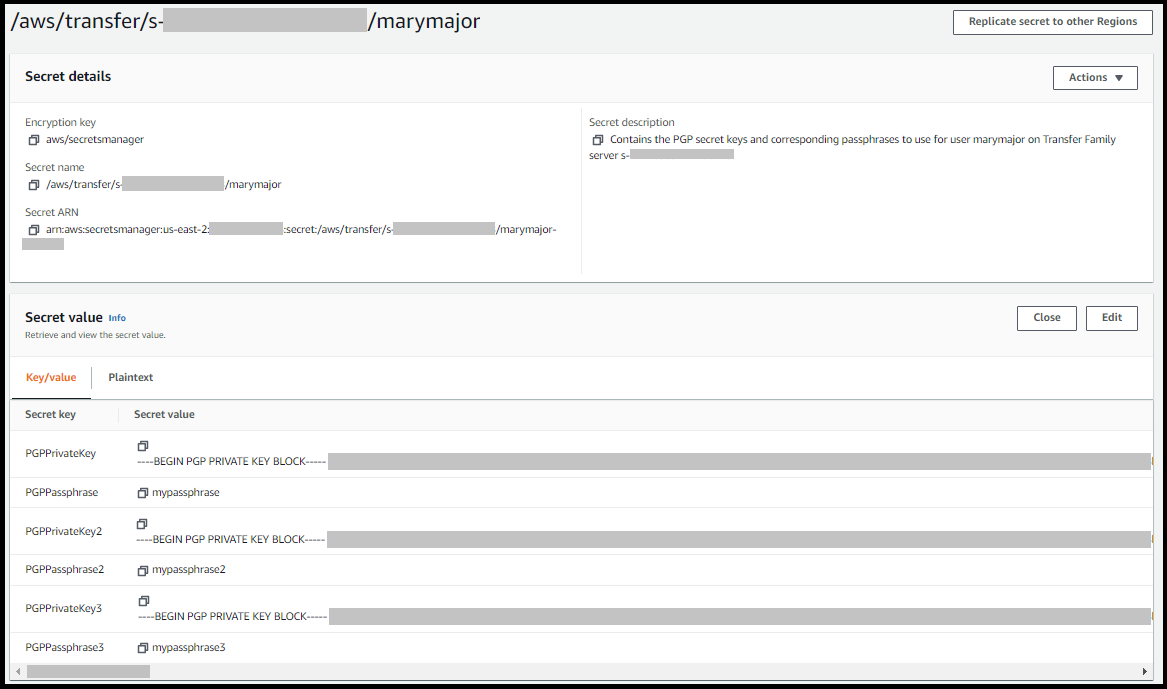Le traduzioni sono generate tramite traduzione automatica. In caso di conflitto tra il contenuto di una traduzione e la versione originale in Inglese, quest'ultima prevarrà.
Gestire le chiavi PGP
Per gestire le tue chiavi PGP, usa. Gestione dei segreti AWS
Nota
Il tuo nome segreto include l'ID del server Transfer Family. Ciò significa che dovreste aver già identificato o creato un server prima di poter memorizzare le informazioni della chiave PGP. Gestione dei segreti AWS
Se desideri utilizzare una chiave e una passphrase per tutti i tuoi utenti, puoi memorizzare le informazioni sul blocco delle chiavi PGP sotto il nome segretoaws/transfer/, dove si server-id/@pgp-defaultserver-iduser-name
È possibile creare una chiave per un utente specifico. In questo caso, il formato per il nome segreto èaws/transfer/, dove server-id/user-nameuser-name
Nota
È possibile memorizzare un massimo di 3 chiavi private PGP, per server Transfer Family, per utente.
Per configurare le chiavi PGP da utilizzare con la decrittografia
-
A seconda della versione di GPG che stai utilizzando, esegui uno dei seguenti comandi per generare una coppia di chiavi PGP che non utilizzi un algoritmo di crittografia Curve 25519.
-
Se utilizzi la
GnuPGversione 2.3.0 o successiva, esegui il seguente comando:gpg --full-gen-keyPuoi scegliere o
RSA, se lo desideri, puoi scegliereECCuno dei dueNISToBrainPoolper la curva ellittica. Segpg --gen-keyinvece esegui, crei una coppia di chiavi che utilizza l'algoritmo di crittografia ECC Curve 25519, che attualmente non supportiamo per le chiavi PGP. -
Per le versioni
GnuPGprecedenti alla 2.3.0, puoi utilizzare il seguente comando, poiché RSA è il tipo di crittografia predefinito.gpg --gen-key
Importante
Durante il processo di generazione delle chiavi, è necessario fornire una passphrase e un indirizzo e-mail. Assicuratevi di prendere nota di questi valori. È necessario fornire la passphrase quando si inseriscono i dettagli della chiave in una fase Gestione dei segreti AWS successiva di questa procedura. Inoltre, è necessario fornire lo stesso indirizzo e-mail per esportare la chiave privata nel passaggio successivo.
-
-
Esegui il comando seguente per esportare la chiave privata. Per utilizzare questo comando, sostituiscilo
private.pgpmarymajor@example.comgpg --outputprivate.pgp--armor --export-secret-keymarymajor@example.com -
Gestione dei segreti AWS Utilizzatelo per memorizzare la vostra chiave PGP.
-
Accedi a Console di gestione AWS e apri la Gestione dei segreti AWS console all'indirizzo. https://console.aws.amazon.com/secretsmanager/
-
Nel pannello di navigazione a sinistra, seleziona Segreti.
-
Nella pagina Segreti, scegli Memorizza un nuovo segreto.
-
Nella pagina Scegli il tipo di segreto, per Tipo segreto, seleziona Altro tipo di segreto.
-
Nella sezione Coppie chiave/valore, scegli la scheda Chiave/valore.
-
Chiave: Invio.
PGPPrivateKeyNota
È necessario immettere la
PGPPrivateKeystringa esattamente: non aggiungere spazi prima o tra i caratteri. -
value — Incolla il testo della tua chiave privata nel campo del valore. È possibile trovare il testo della chiave privata nel file (ad esempio,
private.pgp) specificato al momento dell'esportazione della chiave in precedenza in questa procedura. La chiave inizia con-----BEGIN PGP PRIVATE KEY BLOCK-----e finisce con-----END PGP PRIVATE KEY BLOCK-----.Nota
Assicurati che il blocco di testo contenga solo la chiave privata e non contenga anche la chiave pubblica.
-
-
Seleziona Aggiungi riga e nella sezione Coppie chiave/valore, scegli la scheda Chiave/valore.
-
Chiave: Invio.
PGPPassphraseNota
È necessario immettere la
PGPPassphrasestringa esattamente: non aggiungere spazi prima o tra i caratteri. -
value — Inserisci la passphrase che hai usato quando hai generato la tua coppia di key pair PGP.
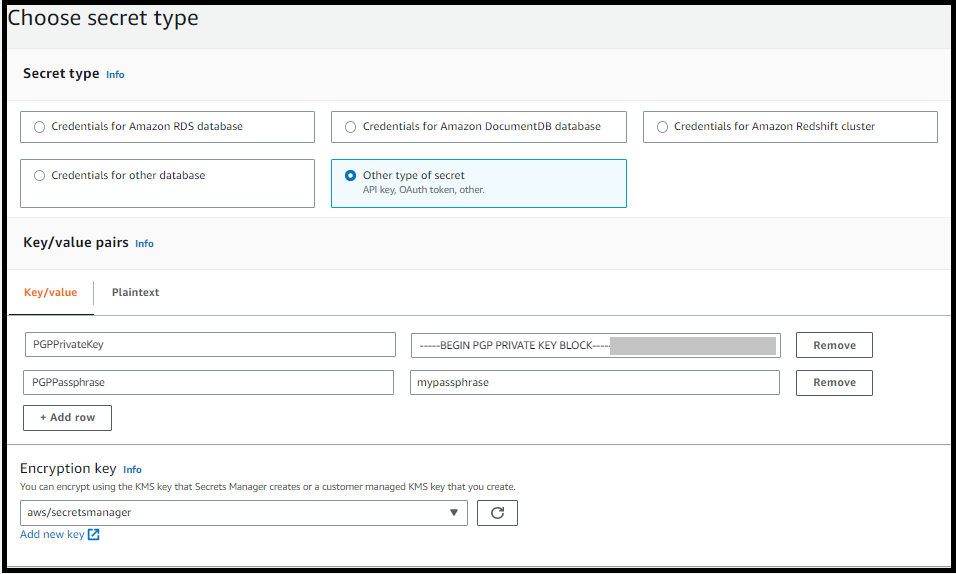
Nota
Puoi aggiungere fino a 3 set di chiavi e passphrase. Per aggiungere un secondo set, aggiungi due nuove righe e inserisci e
PGPPassphrase2per le chiaviPGPPrivateKey2e incolla un'altra chiave privata e passphrase. Per aggiungere un terzo set, i valori chiave devono essere e.PGPPrivateKey3PGPPassphrase3 -
-
Scegli Next (Successivo).
-
Nella pagina Configura segreto, inserisci un nome e una descrizione per il tuo segreto.
-
Se stai creando una chiave predefinita, ovvero una chiave che può essere utilizzata da qualsiasi utente di Transfer Family, inserisci
aws/transfer/. Sostituiscilaserver-id/@pgp-defaultserver-id -
Se stai creando una chiave che deve essere utilizzata da un utente Transfer Family specifico, inserisci
aws/transfer/. Sostituisciloserver-id/user-nameserver-iduser-nameuser-name
-
-
Scegli Avanti e accetta le impostazioni predefinite nella pagina Configura rotazione. Quindi scegli Successivo.
-
Nella pagina Revisione, scegli Store per creare e archiviare il segreto.
-
La schermata seguente mostra i dettagli dell'utente marymajor per uno specifico server Transfer Family. Questo esempio mostra tre tasti e le relative passphrase corrispondenti.